Apakah sobat Vexa pernah memindahkan file atau dokumen dari ponsel ke komputer dan sebaliknya? tentunya kalian akan menghubungkan ponsel dengan PC menggunakan kabel USB, kan? Transfer file pakai kabel USB cukup memerlukan proses dan waktu transfer yang relatif lambat, Sob. Apalagi kalau kalian lupa membawa USB dan sedang butuh untuk transfer file, pasti merepotkan, bukan? Nah, ada cara lain nih untuk melakukan akses file di ponsel melalui komputer, yaitu AirDroid. Apa itu AirDroid? Bagaimana ya cara menggunakan airdroid? Yuk langsung saja simak ulasannya dibawah ini
Mengenal AirDroid
AirDroid merupakan suatu aplikasi untuk ponsel android yang dikembangkan oleh Sand Studio dan diluncurkan pada tahun 2011. Walaupun pada awalnya aplikasi ini untuk ponsel android, namun saat ini sudah dapat diakses juga oleh perangkat iOS, Sob. Ide kemunculan AirDroid didukung oleh kondisi yang cukup ribet saat menghubungkan ponsel dengan PC yang memerlukan kabel USB dan terkadang menginstal drivernya terlebih dahulu.
Oleh karena itu, AirDroid hadir sebagai aplikasi yang dapat sobat Vexa gunakan nih untuk menghubungkan ponsel pintar kalian dengan PC secara remote dan nirkabel karena menggunakan koneksi WiFi. AirDroid kini sudah cukup popler dan dikenal lho oleh pengguna android karena memiliki banyak fitur seperti memindahkan berkas, mengirim pesan, mengontrol layar ponsel, menggunakan keyboard, dan sebagainya.
Cara Menggunakan AirDroid
Sekarang sobat sudah tau kan apa itu AirDroid. Nah, selanjutnya yaitu cara menggunakan airdroid untuk mengakses smartphone kalian secara remote melalui komputer.
- Langkah pertama, sebelum memulai menggunakan fitur airdroid, sobat perlu memastikan bahwa perangkat ponsel dan komputer yang akan digunakan terhubung ke jaringan Wi-Fi yang sama.
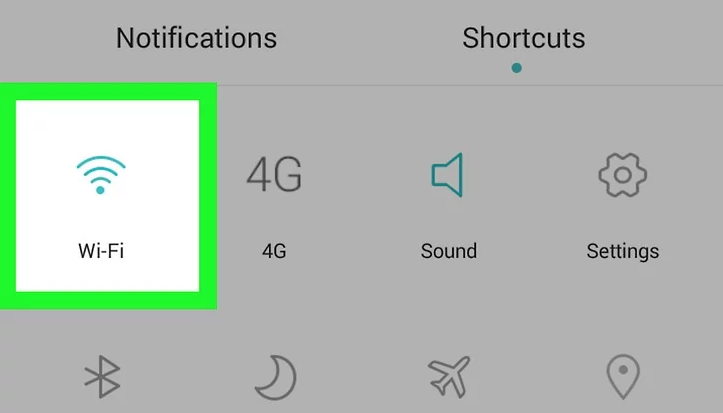
- Berikutnya, sobat mengunduh aplikasi airdroid pada ponsel android atau iOS, lalu menginstalnya. Pastikan juga aplikasi yang sobat unduh adalah buatan Sand Studio.
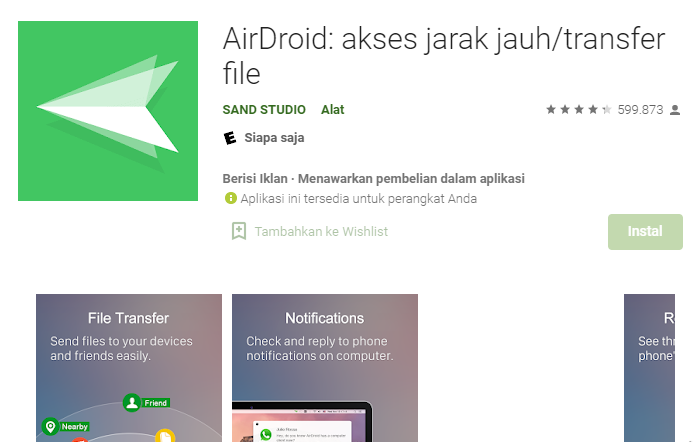
- Selanjutnya, buka aplikasi airdroid dan melakukan sign up atau mendaftarkan akun, bisa menggunakan akun facebook dan Google
- Kemudian, sobat buka halaman utama airdroid dan pilih airdroid web. Langkah ini adalah untuk menghubungkan ponsel kalian dengan PC yang mana ada dua cara, yaitu
- Cara pertama, melalui alamat IP yang muncul pada ponsel: sobat hanya perlu menyalin IP address tersebut dan masukan pada address bar di browser komputer. Nantinya akan ada notifikasi yang berisi permintaan untuk terhubung. Sobat bisa klik accept
- Cara kedua, melalui situs web.airdroid.com dan masuk dengan akun terdaftar, kemudian bisa juga dengan scan QR code
Cara Menggunakan AirDroid Untuk Transfer File
Nah sobat Vexa, apabila ponsel kalian sudah terhubung dengan PC melalui AirDroid, kalian dapat memindahkan berkas dengan cara sebagai berikut,
- Pada menu AirDroid, klik ikon files yang nantinya akan membuka peramban berkas mirip dengan Windows Explorer
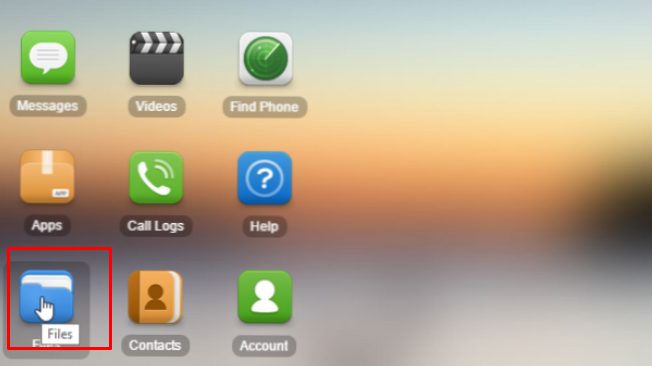
- Jika sobat ingin memindahkan file dari komputer ke ponsel, cukup dengan membuka sebuah folder dan klik upload di pojok kanan atas.
- Setelah itu, jendela baru akan muncul yang dapat sobat gunakan untuk drag and drop file dari PC ke smartphone
- Kemudian, AirDroid akan memindahkan file tersebut dengan kecepatan sesuai ukuran file
Untuk mengirim berkas dari ponsel ke komputer,
- Carilah berkas atau file melalui file explorer pada website.
- Pilih file lalu klik “download”
- File akan terkirim pada folder download
Cara Menggunakan AirDroid Untuk Berkirim Pesan
Selain untuk memindahkan file atau dokumen, AirDroid bisa sobat gunakan untuk mengirim pesan juga lho. Berikut caranya
- Pada menu aplikasi AirDroid, pilih ikon messages

- Setelah itu akan muncul jendela baru dengan daftar semua kontak anda di sebalah kiri
- Selanjutnya, sobat pilih kontak yang akan dikirimi pesan
- Ketik pesan lalu klik send
Cara Menggunakan AirDroid Untuk Mengontrol Layar Ponsel
Fungsi lainnya yang bisa sobat manfaatkan dari AirDroid yaitu mengontrol layar ponsel. Sobat bisa merekam, mengetik, menampilkan layar smartphone pada layar komputer lho. Caranya yaitu
- Install aplikasi AirDroid pada PC. Sobat bisa mengunduhnya di situs airdroid
- Setelah aplikasi terpasang, masuk dengan akun yang sama pada AirDroid ponsel sobat.
- Selanjutnya sobat alihkan ke tab AirMirror pada jendela sebelah kiri
Baca Juga : Aplikasi Untuk Mengembalikan File yang Terhapus di PC
Penutup
Bagaimana, sob? Mudah kan cara menggunakan AirDroid? Selain untuk transfer file dan kirim pesan, banyak fungsi lainnya yang dapat digunakan seperti melihat gambar dan memutar musik. Sudah siap mencoba AirDroid pada ponsel dan PC kalian?

